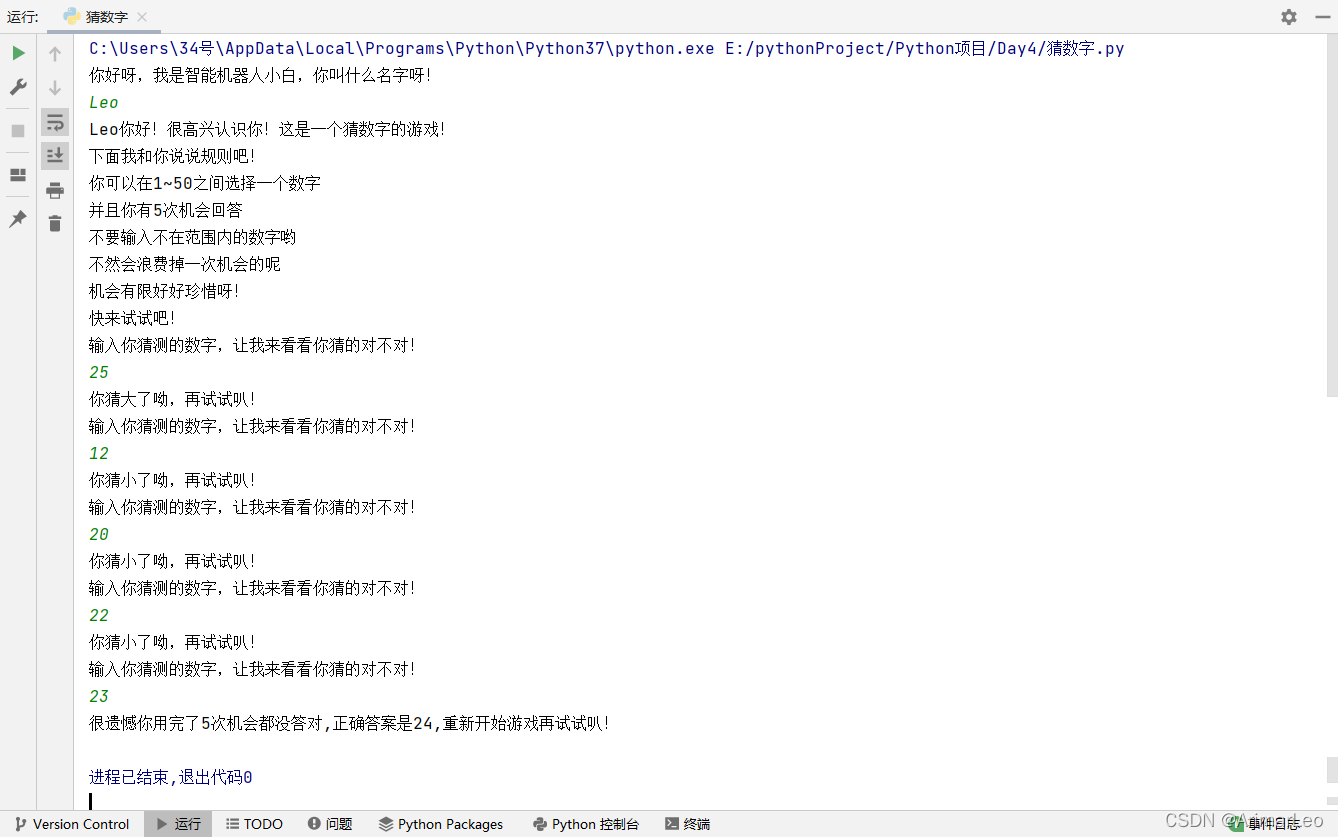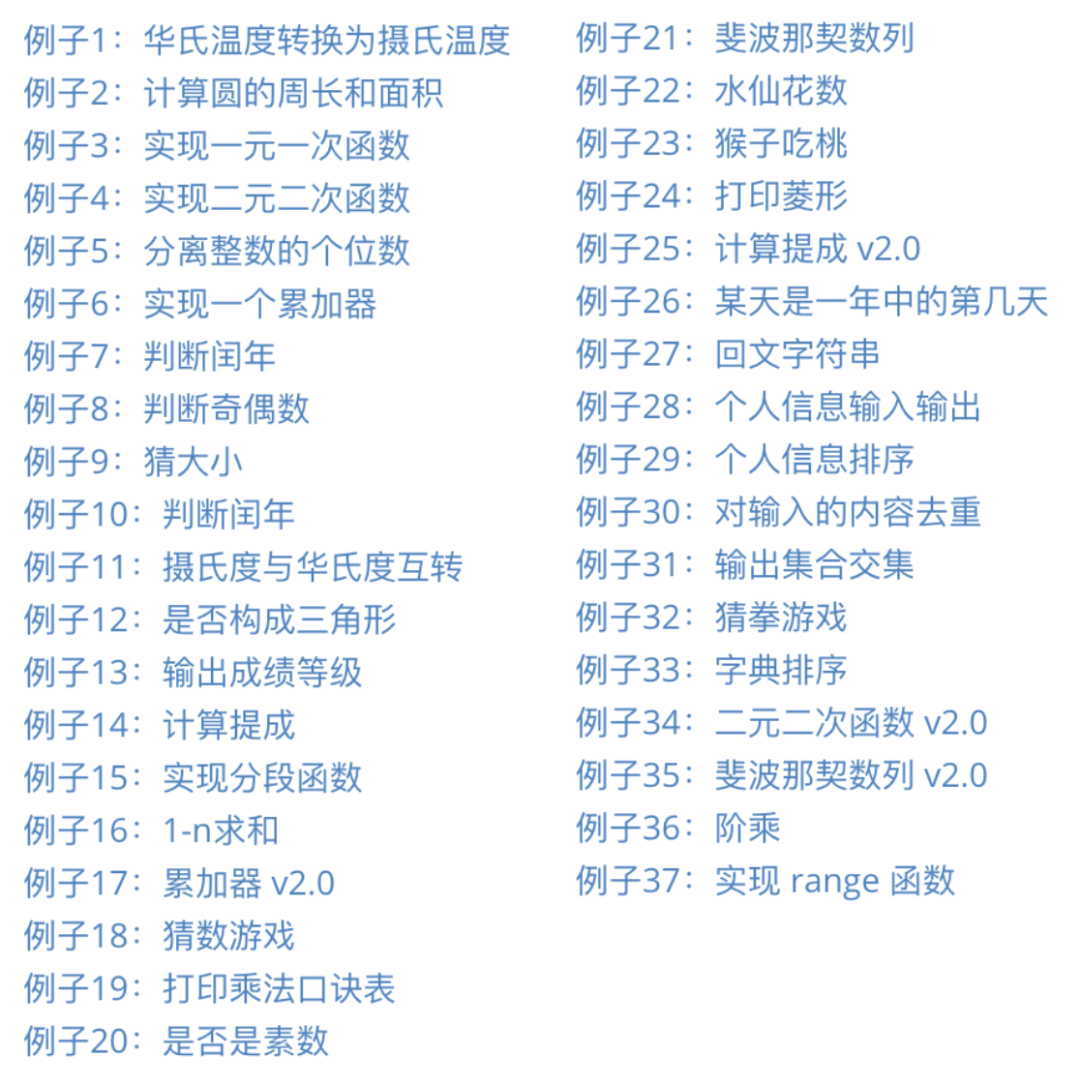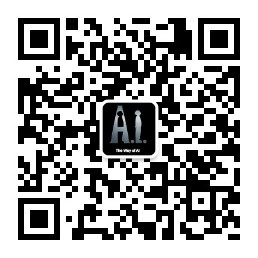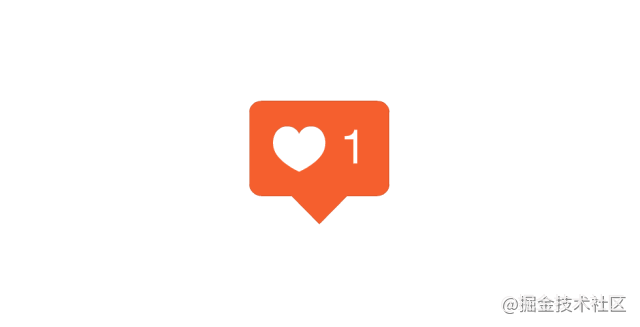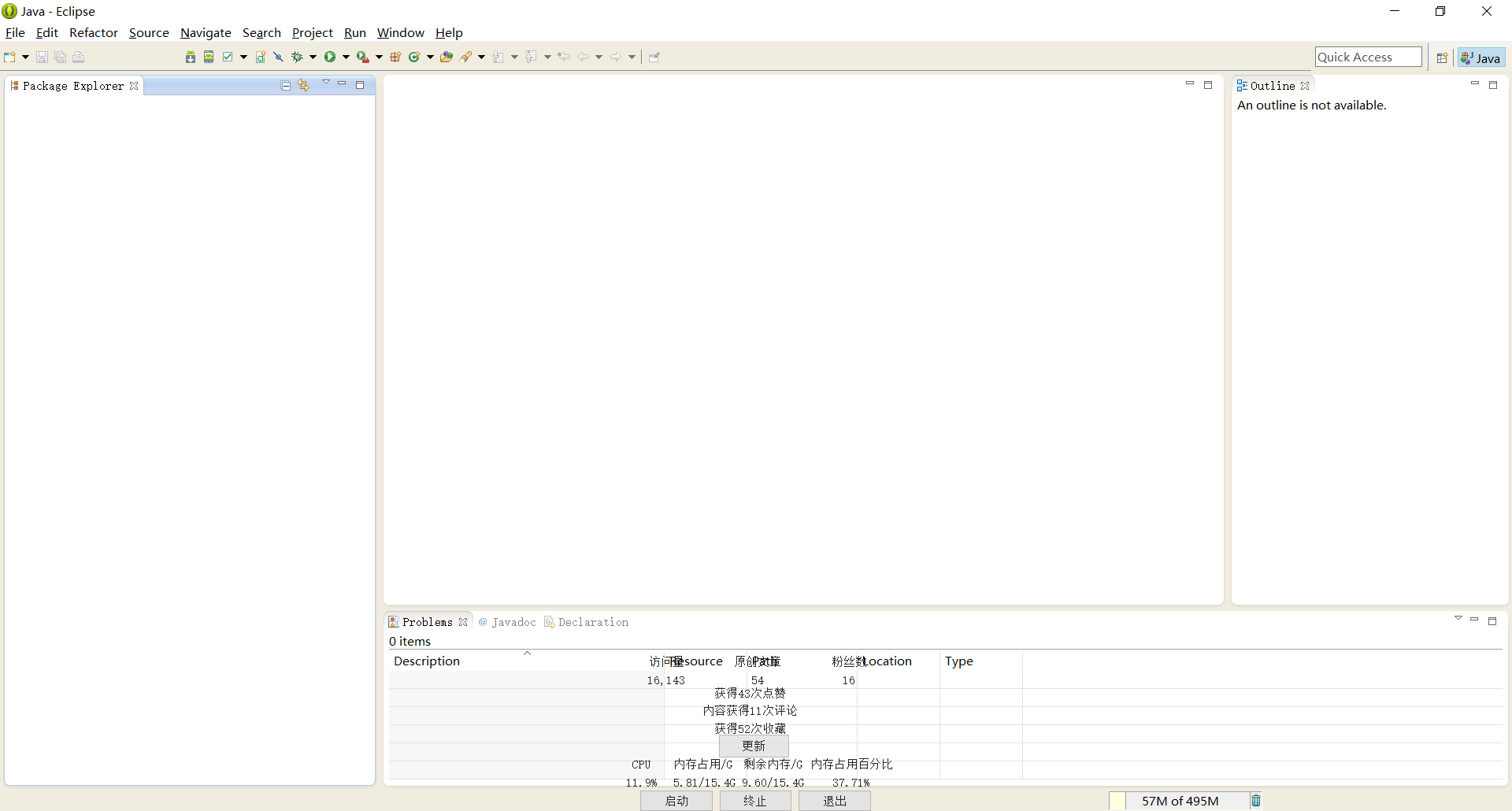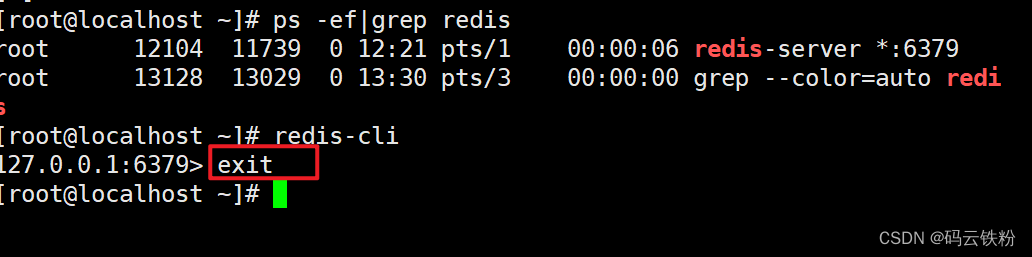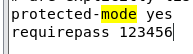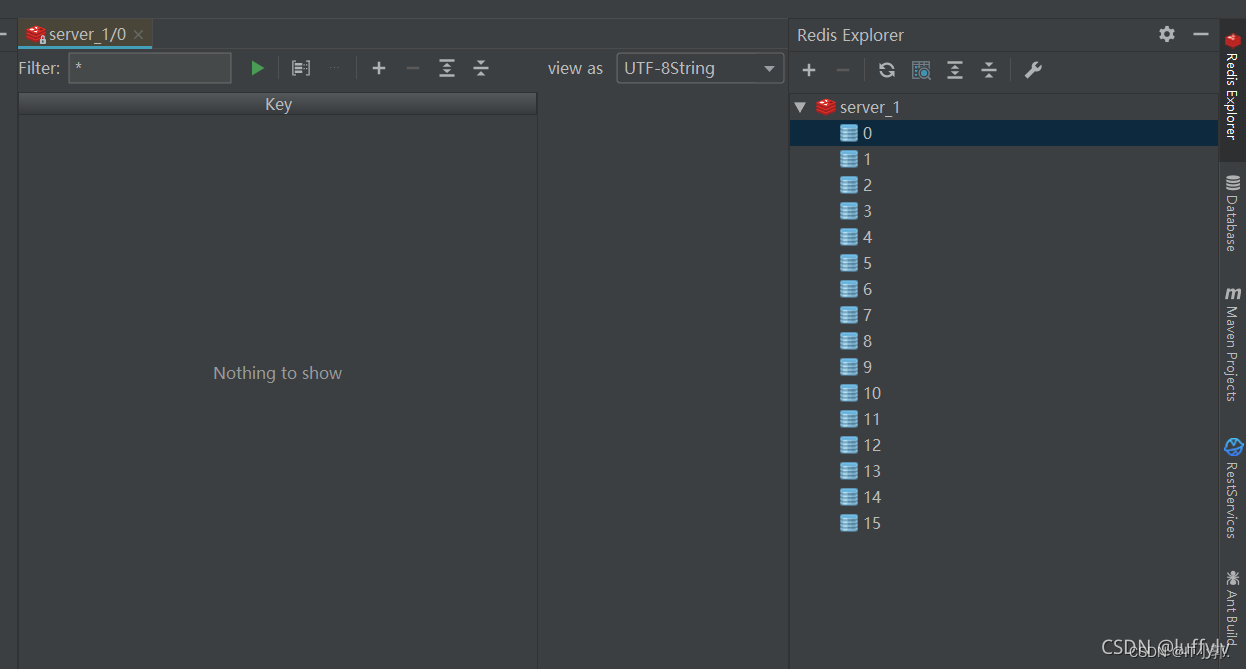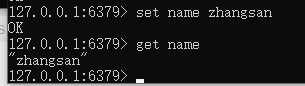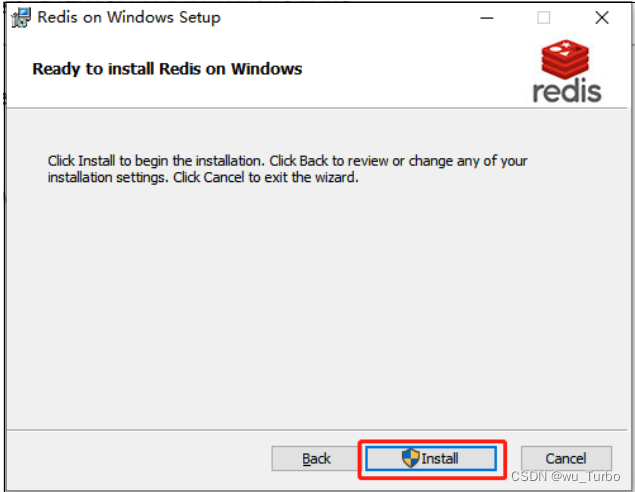我们想要用python编程首先要做的就是安装一些工具,随后学会应用。那么问题来了,我们需要安装什么?python又是怎样运行的呢?
安装什么工具?
1、Python 3.6.5(我安装的,还有很多版本)
2、Sublime(前期学习用)
3、PyCharm(更加强大,应用更广泛)
python如何运行?
我们把python3.6.5下载在一个文件夹中,要在cmd中把python所在的文件夹位置找出,之后才可以运行(我在D盘中新建了一个python文件夹,并且将python3.6.5下载到了其中)。在这里我们用到了cmd,cmd就是将文件路径显示出来,供我们操作。
下面就是很有趣的地方。
首先为大家介绍我们需要常用到的几个指令
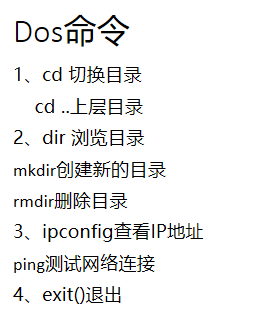
是不是还不懂?让我为你演示一下就知道了。
拿我自己的电脑示范

点击打开
打开后显示这样
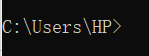
也就是我的C盘中Users文件中的HP文件。
如果我们想返回上一级也就是C盘中Users文件,就输入cd . .按回车
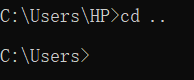
如果想换到D盘的python文件(即你下载的python3.6.5的文件)中
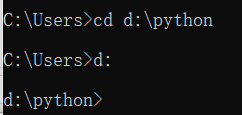
这样输入就可以了(这也是切换到别的盘的方式)。如果你想切换到某个文件夹,就把它的路径输入到cd 之后按回车就能够跳转了。
如果想要浏览一下python文件夹中的目录,输入dir按回车

创建一个新的目录,这和我们直接新建一个文件夹是一样的,只不过是用cmd操作。

有发现我新建的number1文件么
下面我要将它删除

是不是又没有了?
如果你想看一下这个文件夹的IP地址

第一个python小程序
其实我们可以直接这样用python编译了哦,但首先你要把你的python系统打开,先跳转到你存储python3.6.5的文件夹,再像这样打开

当看到最后是“>>>”符号时,就说明你已经进入python的系统里了。在“>>>”后面就可以进行编译了。
请看示范:


这是两个简单的小示范。是不是觉得很有意思?但是现在还是“>>>”结尾,证明还在python的系统里面,我们需要回到D盘中的python文件夹中(即以 d:\python> 结尾),需要输入exit()按回车。

像这样就回去了。
我们在黑框中的直接编译的写法是交互式的写法。
它的优点:在这上面直接写就可以执行(所见即所得)。
缺点:它无法储存,也就是说你写的东西,一旦你将这个黑框关闭,就随之消失了。并且如果代码很长的话也是无法维护的。
因此,我们用到了Sublime,也就是源文件。简而言之,就是借助一个编译小程序的软件,将你写的程序存下来,达到既可以执行又可以存储的目的。
首先我们打开Sublime

新建一个文件(点击File-New File新建),写下这样一个程序

ctrl-S 保存(建议大家专门建一个写pyhon的文件夹,再在里面建一个写代码的文件夹,可以存储你每天写的小程序),

像这样保存下去(注意:文件名末尾一定要是“.py”,这样python才可以识别到)
我存在了“D:\python\python1\代码文件夹\Day1”这个路径下
之后需要在cmd中跳转到这个位置,方式就是上面提到的那样(cd 再输入Demo01.py所在的位置)

这样就跳转了,之后我们想让Demo01.py中的程序执行,只需要输入python Demo01.py按回车,它就执行了。

这样就满足了程序既能存储,又能执行的需求了。
你还可以在Demo01.py中进行更改

ctrl-S保存下来,再在cmd中执行

这样就写成第一个小程序了。
这个Demo01.py文件就是python的源文件。以下是我对前面的交互式执行python和用Sublime执行的总结。

当然还有PyCharm,PyCharm是我们用Sublime入门之后再需要用到的。它更加的方便和广泛一些。但由于提示比较多,并不适合我们刚开始学习用。
好啦,这样我们就写成了第一个python小程序了。
补充
cmd的功能不止如此,还有很多很强大的功能,下面是一些引申的Dos命令。

这也只是冰山一角,不过我们只需要了解怎样在里面执行python就可以了。
总结
以上就是今天学习的全部内容。我们了解了python的执行方法,也成功的编写了第一个python小程序,成就感满满。
突然想起这样一句话“追风赶月莫停留,平芜尽处是春山”若无不加停留的追风赶月,又何来平芜尽头的静美春山。初心不改,赤血不凉,脚步不停,坚定依旧,便风也暖人,月也醉人,春山也不远,梦圆也可期。春山或非期待,也值得我去等待。